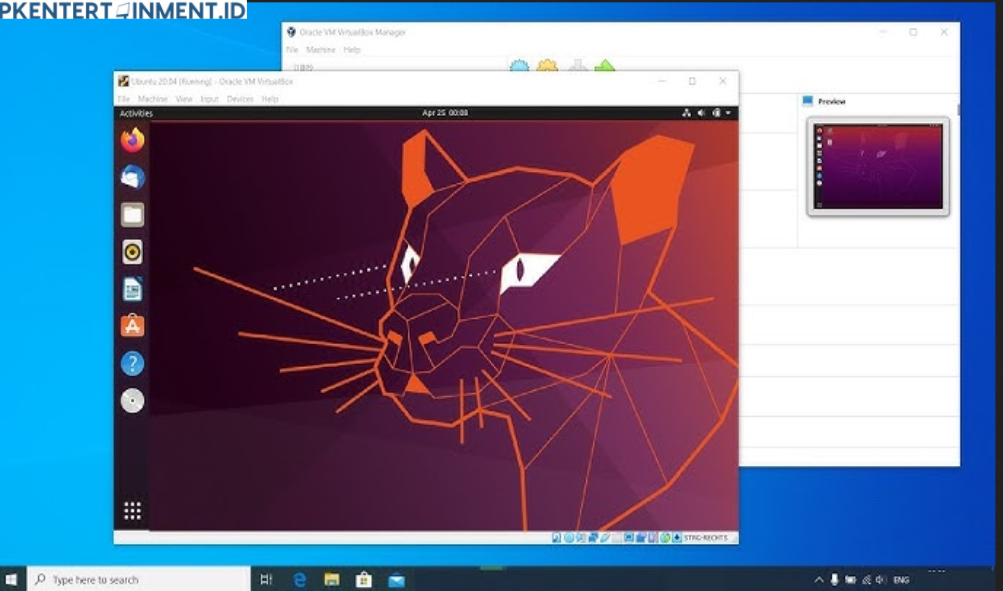- Memastikan Tersedianya Ruang Penyimpanan dan RAM yang Cukup
Virtual machine membutuhkan resource yang cukup besar. Pastikan kamu memiliki cukup ruang penyimpanan dan RAM. Sebagai gambaran, untuk menjalankan Windows 10 sebagai VM, kamu memerlukan sekitar 20GB ruang disk dan minimal 4GB RAM (2GB untuk VM dan 2GB untuk sistem utama). - Koneksi Internet yang Stabil
Beberapa software VM seperti VirtualBox atau VMware memerlukan unduhan dari repositori atau situs resmi. Jadi, pastikan kamu memiliki koneksi internet yang memadai.
Daftar Isi Artikel
Tutorial Lengkap Cara Install Virtual Machine di Linux
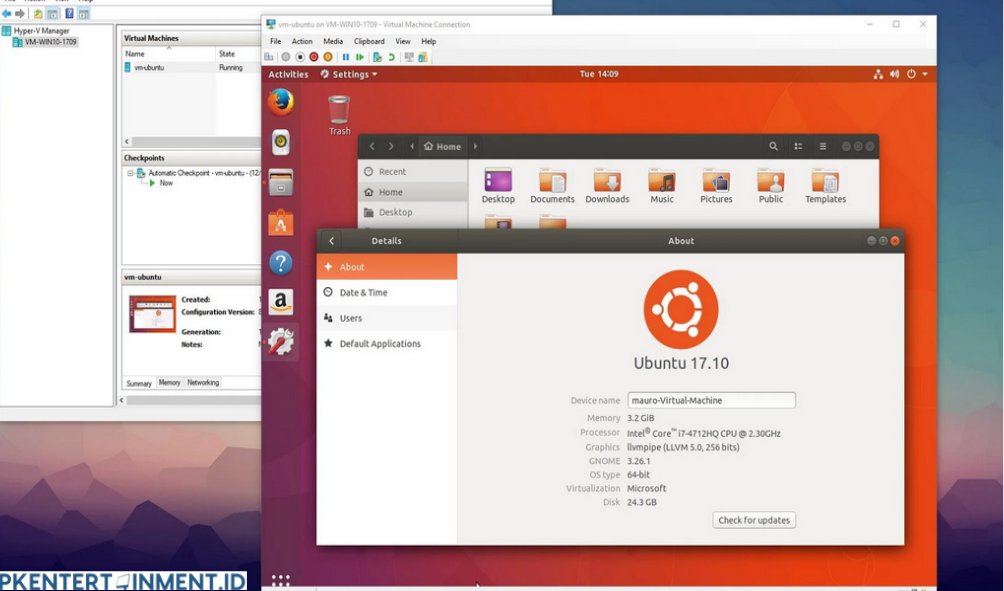
Di sini kita akan membahas cara install virtual machine di Linux menggunakan tiga software populer: VirtualBox, KVM, dan VMware Workstation. Kamu bisa memilih salah satu sesuai kebutuhan atau coba ketiganya jika ingin bereksperimen.
1. Install VirtualBox di Linux
VirtualBox adalah salah satu software virtualisasi yang paling populer dan open-source. Langkah-langkah berikut bisa kamu ikuti untuk menginstall VirtualBox di distribusi Linux, seperti Ubuntu, Fedora, dan lainnya.
Langkah-langkah:
- Update repository sistem kamu:
sudo apt update
sudo apt upgrade- Install dependencies:
sudo apt install -y build-essential dkms- Tambahkan repository VirtualBox:
Untuk Ubuntu:
sudo apt install virtualbox- Verifikasi instalasi:
Setelah selesai, kamu bisa cek apakah VirtualBox sudah terinstall dengan perintah:
virtualbox- Membuat Virtual Machine Baru:
Setelah instalasi berhasil, buka VirtualBox dan mulai buat virtual machine baru. Pilih sistem operasi yang ingin kamu install, alokasikan resource (RAM, CPU, dan storage), lalu ikuti wizard yang muncul.
2. Install KVM (Kernel-Based Virtual Machine)
KVM adalah teknologi virtualisasi bawaan kernel Linux, dan biasanya digunakan oleh developer yang menginginkan performa tinggi karena KVM bisa berintegrasi langsung dengan kernel Linux.
Langkah-langkah:
- Install KVM dan tool pendukung:
sudo apt install qemu-kvm libvirt-daemon-system libvirt-clients bridge-utils virt-manager- Verifikasi instalasi KVM:
Cek apakah KVM sudah aktif:
sudo systemctl status libvirtd- Mulai menggunakan Virt-Manager:
Virt-Manager adalah GUI yang membantu kamu mengelola virtual machine di KVM. Jalankan dengan perintah:
virt-manager- Membuat Virtual Machine Baru di KVM:
Sama seperti VirtualBox, kamu bisa membuat VM baru dengan mengikuti wizard. Pilih ISO installer sistem operasi yang ingin kamu jalankan, atur resource, dan selesai.
3. Install VMware Workstation di Linux
VMware Workstation adalah salah satu solusi virtualisasi komersial yang canggih. Berikut adalah cara install VMware Workstation di Linux.